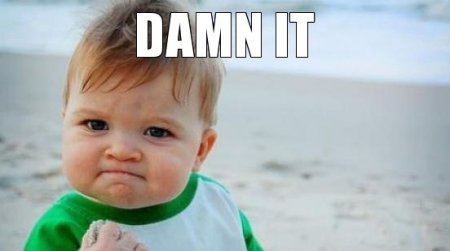Hướng dẫn cách mua hàng trên Amazon Nhật Bản chi tiết từ A-Z
Thời gian đăng: 27/07/2017 11:24
Xem thêm : TOP 10 website mua hàng online hàng đầu tại Nhật Bản
Bước 1 : Mở website amazon Nhật Bản
https://www.amazon.co.jp
Bước 2 : Tạo tài khoản
Để có thể sử dụng các dịch vụ và mua hàng trên Amazon, bạn phải đăng ký thành viên. Bấm vào “Sign in” để đăng ký thành viên.
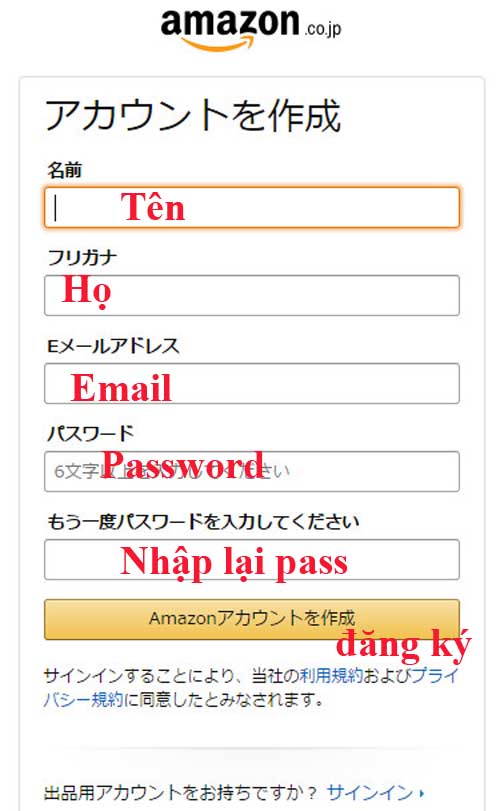
Màn hình đăng ký hiện lên bạn nhập email, tên đăng nhập, password sau đó ấn nút màu vàng tạo tài khoản
Bước 3 : Đăng Nhập
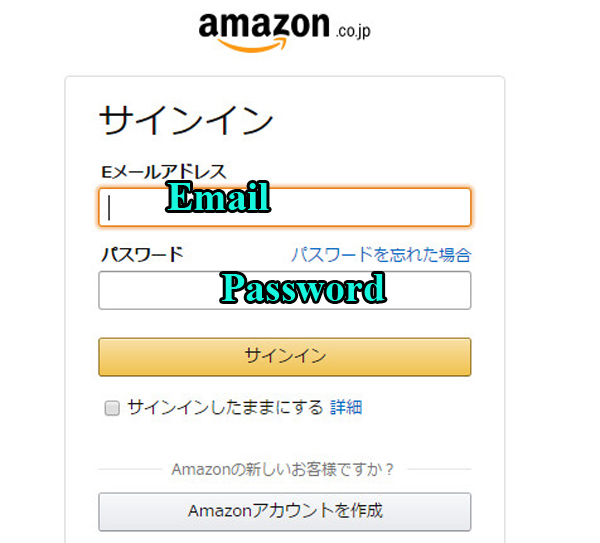
Bước 4: Tìm kiếm sản phẩm cần mua
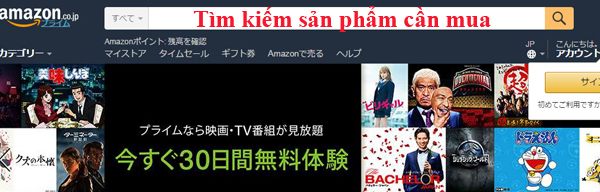
Tìm kiếm sản phẩm cần mua tại cửa số tìm kiếm

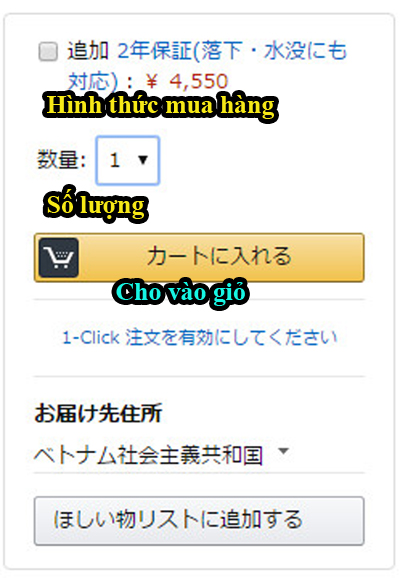
Bước 5 : Xem lại thông tin sản phẩm, chọn phần thanh toán
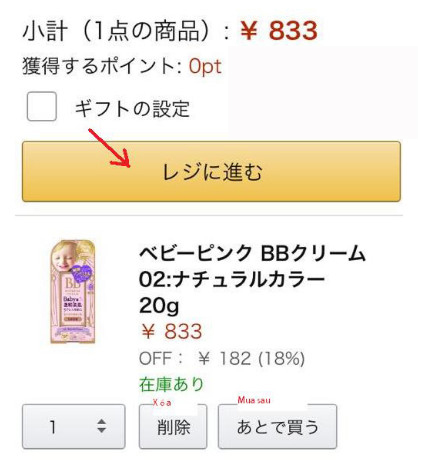
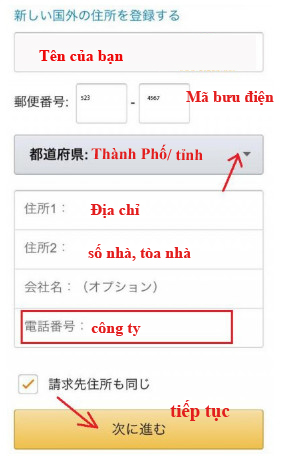
Bước 7: Chọn cách thức ship hàng
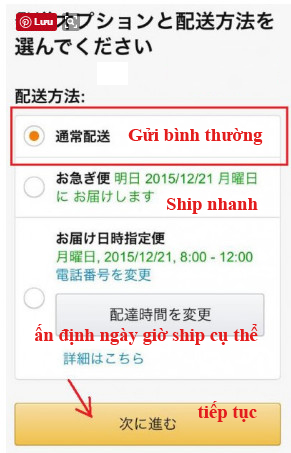
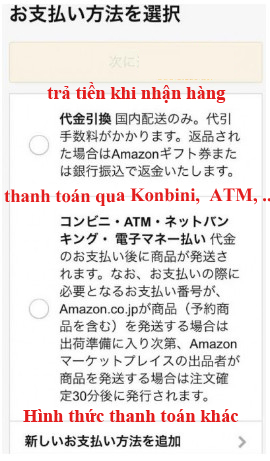
Bước 9 : Hướng dẫn thanh toán từng hình thức trên amazon Nhật Bản
1, Trả tiền khi nhận hàng
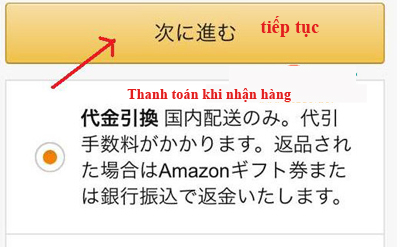
* Kiểm tra thông tin đơn hàng
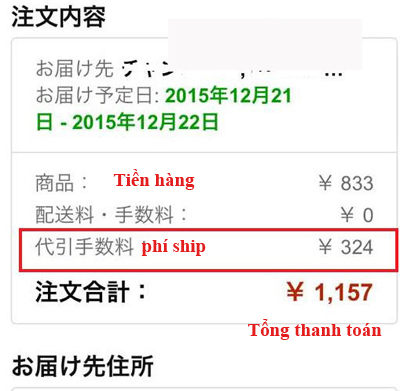
* Xác nhận thanh toán đơn hàng
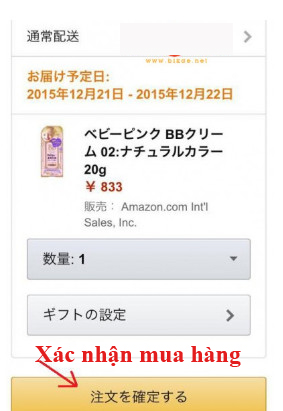
2, Thanh toán bằng thẻ tín dụng
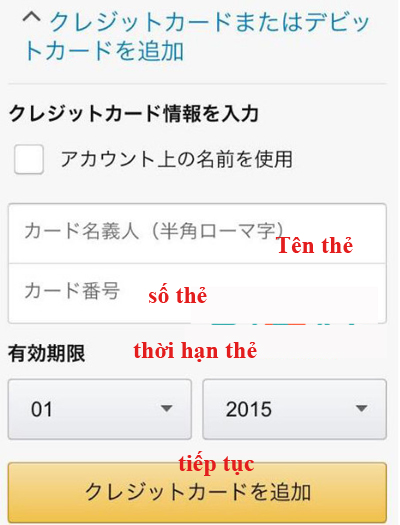
3, Thanh toán qua konbini
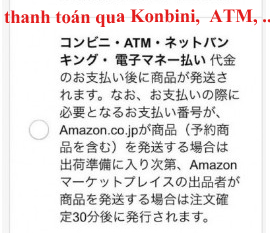
Xác nhận đơn hàng
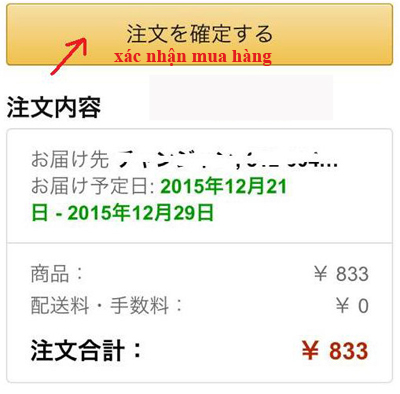
4, Thanh toán qua ATM
Các bước tương tự thanh toán qua Konbini tuy nhiên với ATM sau khi nhận được mã thanh toán qua email, bạn ra ATM của ngân hàng để chuyển khoản bằng Pay-easy
*** HỦY ĐƠN HÀNG
Trong trường hợp bạn muốn hủy đơn hàng mở vào phần màu xanh hoặc vào tài khoản Amazon kiểm tra phần lịch sử đặt hàng
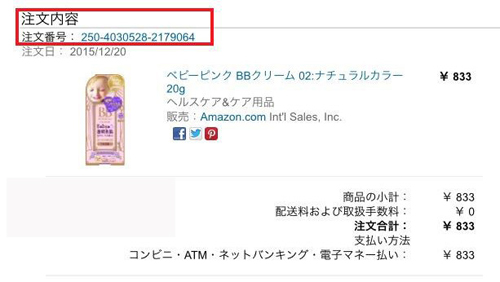
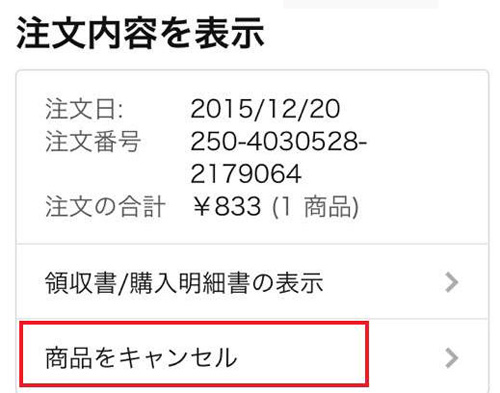
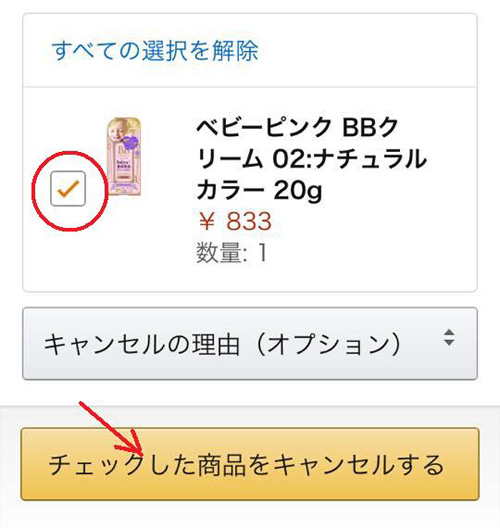
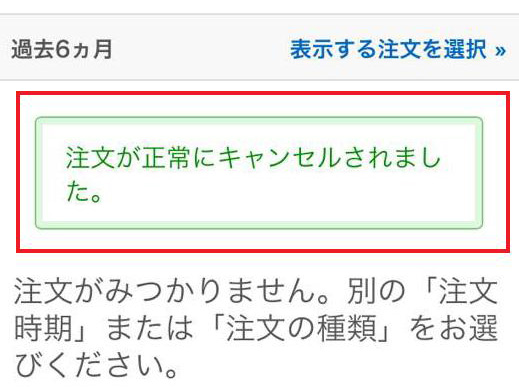
Như vậy là bạn đã thanh toán xong xuôi một đơn hàng trên Amazon. Sau đó bán sẽ chờ cho đến khi hàng được chuyến đến nhà rồi kí tên nhận đồ. Nếu bạn không có nhà thì nhân viên chuyển phát sẽ để lại giấy hẹn và bạn có thể gọi lại theo số in trên giấy hẹn để hẹn lại giờ chuyển đồ.
Chúc bạn mua được những món hàng ưng ý.
Xem thêm : Hướng dẫn cách mua hàng trên Rakuten.co.jp, các bước Order Rakuten Nhật Bản

9 website giúp bạn tìm việc làm thêm tại Nhật Bản
 9 website giúp bạn tìm việc làm thêm tại Nhật Bản
9 website giúp bạn tìm việc làm thêm tại Nhật BảnHiện nay phong trào đi du học Nhật Bản rất cao. Tỉ lệ đi du học tự túc chiếm đa số, vì vậy nhu cầu...
Hướng dẫn đi tàu điện tại Nhật, mua vé và những lưu ý cần biết
 Hướng dẫn đi tàu điện tại Nhật, mua vé và những lưu ý cần biết
Hướng dẫn đi tàu điện tại Nhật, mua vé và những lưu ý cần biếtTàu điện ngầm và tàu điện là phương tiện công cộng phổ biến nhất tại Nhật Bản,...
Có 1 ngày lễ tình nhân rất khác tại Nhật Bản- Những bất ngờ thú vị trong ngày 14/2 ở Nhật Bản
 Có 1 ngày lễ tình nhân rất khác tại Nhật Bản- Những bất ngờ thú vị trong ngày 14/2 ở Nhật Bản
Có 1 ngày lễ tình nhân rất khác tại Nhật Bản- Những bất ngờ thú vị trong ngày 14/2 ở Nhật BảnLễ tình nhân là dịp những người yêu nhau thể hiện tình cảm với nửa kia của mình.Lễ...
Du học Nhật Bản- có phải con đường màu hồng trong truyền thuyết
 Du học Nhật Bản- có phải con đường màu hồng trong truyền thuyết
Du học Nhật Bản- có phải con đường màu hồng trong truyền thuyếtNhật Bản không cho bạn tiền – không cam kết tương lai bạn sẽ thành công. Điều nước Nhật mang...